Windows PC에서 Overwatch 2가 실행되지 않는 문제를 해결하는 방법(2023)
게시 됨: 2023-01-29Overwatch 2는 가장 사랑받는 멀티플레이어 슈팅 게임 중 하나입니다. 게임에는 거대한 사용자 기반을 가진 놀라운 그래픽이 있지만 일부 게이머는 게임을 시작하는 동안 문제를 보고했습니다. 문제가 성가실 수 있지만 좋은 점은 쉽게 고칠 수 있다는 것입니다.
동일한 Overwatch 2가 Windows 11에서 실행되지 않는 오류에 대한 솔루션을 찾고 있다면 이곳이 바로 이곳입니다. 트러블슈팅 가이드를 통해 쉽고 빠르게 문제를 해결하여 끊김 없이 게임을 즐길 수 있습니다.
솔루션으로 직접 이동하기 전에 시스템이 게임 요구 사항을 충족하는지 확인하십시오.
Overwatch 2의 최소 시스템 요구 사항
운영 체제: Windows 10(64비트) 이상 버전
CPU: AMD Phenom X3 8650, 인텔 코어 i3
GPU: AMD Radeon HD 7000 시리즈1 호환 1GB VRAM, NVIDIA GeForce GTX 600 시리즈
램: 6GB
사용 가능한 디스크 공간: 50GB
해상도: 최소 1024 X 768
사운드 카드: DirectX와 호환
오버워치 2 권장 시스템 요구 사항
운영 체제: Windows 10(64비트) 이상 버전
CPU: AMD 라이젠 5, 인텔 코어 i7
GPU: AMD R9 308/ AMD RX 6400, NVIDIA GeForce GTX 1060/ 1650
RAM: 8GB 이상
사용 가능한 디스크 공간: 50GB
해상도: 최소 1024 X 768
사운드 카드: DirectX와 호환
시스템이 게임 요구 사항과 일치하는 경우 다음 방법을 사용하여 Overwatch 2가 실행되지 않는 문제를 해결할 수 있습니다. 그러나 최소 요구 사항이 충족되지 않으면 게임 문제를 방지하기 위해 하드웨어를 업그레이드하십시오.
Overwatch 2가 실행되지 않는 문제를 해결하는 솔루션
PC에서 실행되지 않는 Overwatch 2에 대한 모든 관련 솔루션과 가능한 솔루션을 언급했듯이 모두 적용할 필요는 없습니다. 문제가 해결되고 오류 없이 게임이 시작될 때까지 솔루션 목록을 아래로 이동하기만 하면 됩니다.
해결 방법 1: 보류 중인 업데이트 다운로드
Windows 장치의 최고 성능을 유지하려면 시스템을 최신 상태로 유지하는 것이 좋습니다. 또한 시스템 드라이버에 보류 중인 업데이트가 있는 경우 Overwatch 2가 실행되지 않는 오류가 발생할 수 있습니다. 따라서 PC에서 문제를 해결하는 방법은 다음과 같습니다.
Windows 업데이트 다운로드:
기존 버그를 수정하고 작업을 개선하려면 다음 단계를 통해 Windows 업데이트를 다운로드할 수 있습니다.
1단계: Windows 및 I 키를 함께 사용하여 Windows 설정을 엽니다.업데이트 및 보안 섹션을 엽니다. 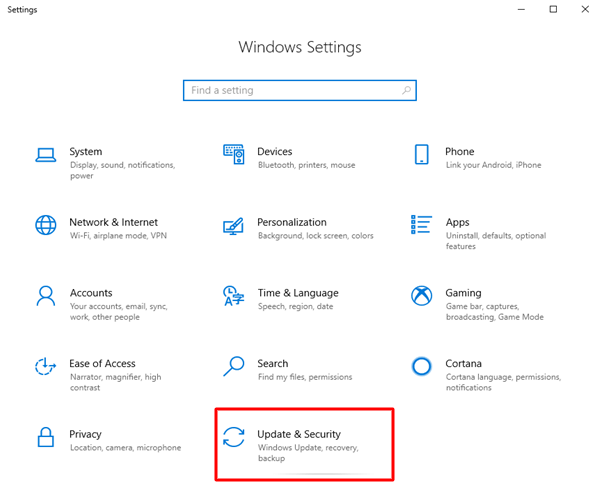
2단계: 왼쪽 패널에서 Windows 업데이트 탭을 엽니다.
3단계: 업데이트 확인을 클릭하고 시스템에서 자동으로 업데이트(있는 경우)를 다운로드할 때까지 기다립니다.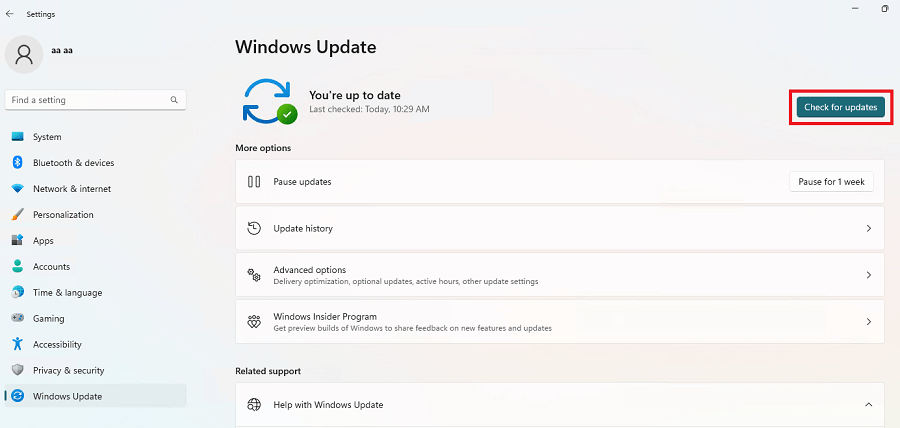
또한 읽기 : Overwatch Push to Talk가 작동하지 않는 문제를 해결하는 방법
드라이버 업데이트 다운로드:
시스템의 그래픽 드라이버가 오래된 경우 Overwatch 2가 실행되지 않는 문제가 발생할 수 있습니다. 또한 누락되거나 손상된 드라이버는 게임 경험을 방해할 수 있습니다. 따라서 Overwatch 2 또는 기타 게임을 쉽게 시작하려면 사용 가능한 최신 버전의 그래픽 드라이버를 다운로드해야 합니다.
급할 때는 공식 웹사이트에서 수동으로 드라이버 업데이트를 다운로드하지 않을 수도 있습니다. 이러한 경우 자동 드라이버 업데이트 도구를 선택하는 것이 좋습니다. 이러한 안정적이고 실행 가능한 소프트웨어 중 하나는 Bit Driver 업데이터입니다. 이 도구를 사용하여 클릭 한 번으로 모든 시스템 드라이버 업데이트를 빠르게 스캔하고 다운로드하십시오. 또한 편리한 시간에 드라이버 업데이트를 예약할 수 있습니다. 모든 운전자 데이터가 백업되며 필요할 때 복원할 수 있습니다.

Bit Driver Updater를 사용하여 그래픽 드라이버를 자동으로 업데이트하여 Overwatch가 Windows 11 또는 10 장치에서 실행되지 않는 문제를 해결하는 방법은 다음과 같습니다.
Bit Driver Updater를 통한 자동 그래픽 드라이버 업데이트:
1단계: 다음 직접 다운로드 링크를 통해 Bit Driver Updater를 다운로드합니다.완료되면 파일을 실행하고 지침을 적용하여 설치합니다.
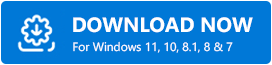
2단계: 드라이버 업데이트 프로그램을 호출하고 지금 검색 옵션을 클릭하여 그래픽 드라이버 또는 기타 시스템 드라이버 업데이트를 검색합니다.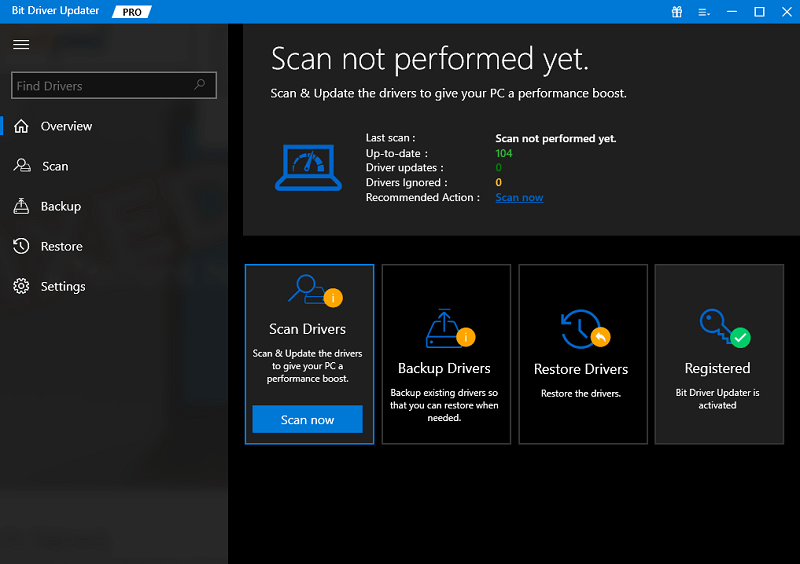
3단계: 목록에서 그래픽 드라이버를 찾아 옆에 있는 업데이트 옵션을 누릅니다.또한 Pro 버전이 있는 경우 목록 끝에 있는 모두 업데이트 옵션을 클릭합니다. 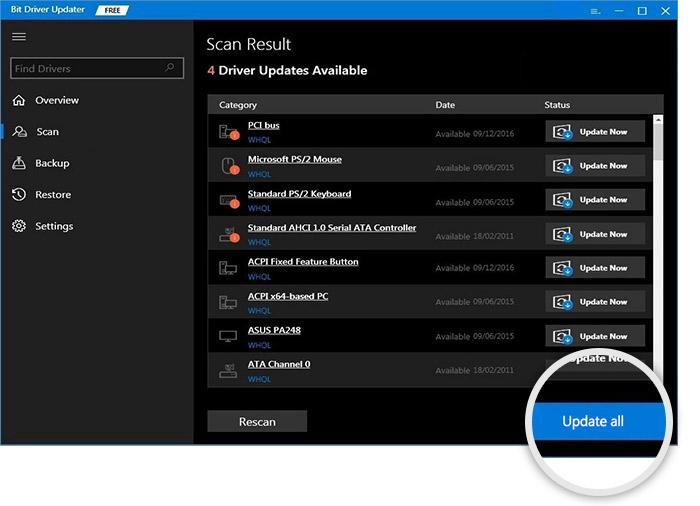
4단계: 화면의 지침을 적용하고 최신 그래픽 드라이버 업데이트를 설치합니다.
드라이버 업데이트를 적용하려면 컴퓨터를 다시 시작하십시오. 게임을 실행하여 Windows 10에서 실행되지 않는 Overwatch 2 오류가 수정되었는지 확인하십시오.
Bit Driver Updater Pro 버전은 24*7 고객 지원과 최대 60일 동안 완전한 환불 보장을 제공합니다. 이 도구를 사용하여 시스템 드라이버를 자동으로 업데이트하면 PC에서 실행되지 않는 Overwatch 2를 수정할 수 있을 뿐만 아니라 장치의 전반적인 성능도 향상시킬 수 있습니다.
그러나 이러한 업데이트로 오류를 수정할 수 없는 경우 다음 솔루션 세트로 이동하십시오.
또한 읽기: Windows용 최고의 무료 드라이버 업데이터
해결 방법 2: Overwatch 2 업데이트
시스템에 설치된 게임 버전이 오래된 경우 Windows 10에서 실행되지 않는 오버워치 2 문제가 발생할 수 있습니다. 따라서 아래 지침에 따라 최신 버전의 게임을 다운로드하십시오.
1단계: Steam 또는 온라인으로 게임을 다운로드하는 데 사용하는 다른 클라이언트를 시작합니다.
2단계: 목록에서 Overwatch 2를 클릭합니다.
3단계: 게임의 플레이 버튼 옆에 있는 톱니바퀴 아이콘을 누릅니다.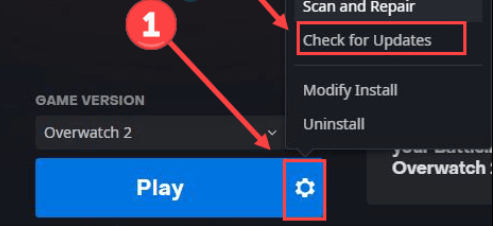
업데이트가 자동으로 다운로드될 때까지 기다리십시오.
이제 PC를 다시 시작하고 Windows 11 또는 10 문제에서 실행되지 않는 Overwatch 2 문제가 해결되었는지 확인하십시오. 문제가 지속되면 다음 방법을 시도하십시오.
해결 방법 3: Overwatch 2 게임 파일 확인
장치의 게임 파일이 손상되거나 누락된 경우 Overwatch 2가 실행되지 않음 오류가 발생할 수 있습니다. 아래 제공된 단계를 적용하여 이러한 게임 파일의 무결성을 확인하십시오.
1단계: 게임 클라이언트를 실행하고 Overwatch 2를 엽니다.
2단계: 게임 옆에 있는 기어 아이콘을 누르고 표시되는 목록에서 스캔 및 복구 옵션을 선택합니다.
3단계: 다음 팝업에서 스캔 시작 옵션을 누릅니다.
스캔이 완료될 때까지 기다리십시오. 이제 완료되면 PC를 다시 시작하고 게임이 성공적으로 시작되는지 확인하십시오.
그러나 Overwatch 2가 Windows 10/11에서 실행되지 않음 오류가 계속 발생하면 기본 솔루션을 시도하십시오.
또한 읽기: Windows에서 Overwatch Stuttering 문제를 해결하는 방법
해결 방법 4: 관리자 모드에서 게임 실행
게임이 장치에서 완전한 지원을 수집하지 못하면 Overwatch 2가 실행되지 않는 오류가 발생할 수 있습니다. 이를 변경하려면 관리자 모드에서 Overwatch 2를 실행하고 전체 화면 최적화를 비활성화할 수 있습니다. 하나가 될 수 있는 방법은 다음과 같습니다.
1단계: Overwatch 2 실행 파일을 마우스 오른쪽 버튼으로 클릭하고 속성을 엽니다.
2단계: 호환성 탭으로 이동합니다.이 프로그램을 관리자로 실행 확인란을 클릭합니다.
3단계: 이제 전체 화면 최적화 비활성화 확인란을 클릭합니다.이 업데이트된 설정을 적용하려면 적용 및 확인을 누릅니다.
게임을 실행하여 Overwatch 2가 실행되지 않는 문제가 해결되었는지 확인하세요.
Overwatch 2가 Windows 11, 10에서 실행되지 않는 문제: 수정됨
그게 다야. 위의 수정 사항을 적용하여 Overwatch 2가 실행되지 않는 문제가 Windows 장치에서 해결되셨기를 바랍니다. 많은 사용자의 경우 그래픽 드라이버의 결함 또는 누락으로 인해 게임이 중단되었습니다. 따라서 운영 체제와의 통신 문제를 방지하려면 그래픽 드라이버를 최신 상태로 유지하십시오. Bit Driver Updater를 사용하여 단 한 번의 클릭으로 그래픽 또는 기타 드라이버를 자동으로 업데이트하십시오.
또한 읽기: Windows 10 PC에서 Overwatch 마이크가 작동하지 않는 문제를 해결하는 팁
질문이 있으십니까? 의견에 작성하십시오. 우리가 뭔가를 놓쳤다고 생각하거나 피드백이 있으면 아래 섹션에 남겨주세요. 더 유익하고 유용한 기술 가이드를 보려면 블로그를 구독하십시오. 우리의 기술 뉴스나 업데이트를 절대 놓치지 않으려면 Facebook, Twitter, Instagram 및 Pinterest에서 우리를 팔로우하세요.
